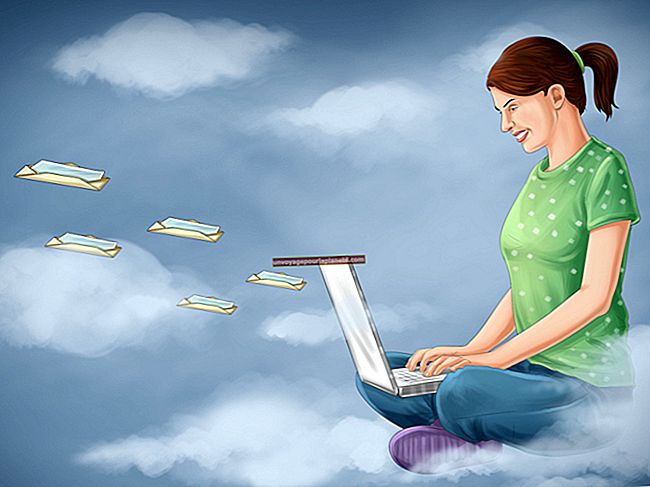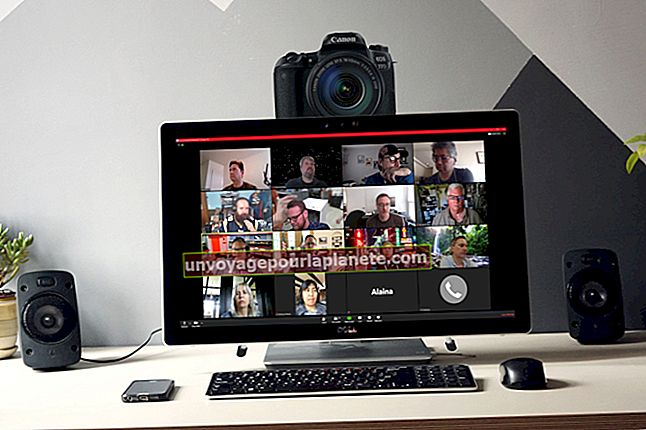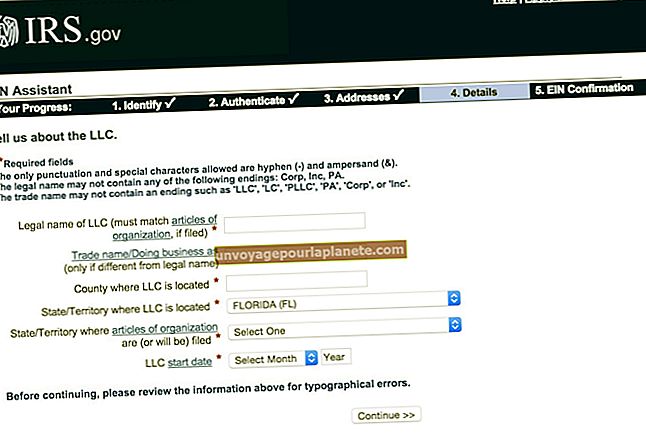ম্যাকবুক এয়ারে উইন্ডোজ কীভাবে ইনস্টল করবেন
আপনার ম্যাকবুক এয়ারের নেটিভ ওএস এক্স অপারেটিং সিস্টেমের মধ্যে থেকে মাইক্রোসফ্ট উইন্ডোজ চালনার জন্য ভার্চুয়ালাইজেশন সফ্টওয়্যার ব্যবহার করা সুবিধাজনক হতে পারে যখন আপনার কাজগুলিতে উইন্ডোজ দরকার এমন ফাইল বা সফ্টওয়্যার ব্যবহার করা প্রয়োজন তবে ভার্চুয়ালাইজড উইন্ডোজ পরিবেশটি ধীর হয়ে যাবে এবং ভারী বোঝার মধ্যে নিথর হয়ে যেতে পারে। আপনার ম্যাকবুক এয়ারের হার্ড ড্রাইভের অন্য বিভাজনে উইন্ডোজ ইনস্টল করা আপনার উইন্ডোজটিকে আপনার ল্যাপটপের হার্ডওয়্যারটিতে সম্পূর্ণ অ্যাক্সেসের সাথে পুরো শক্তি প্রয়োগ করতে দেয়। অ্যাপলের বুট ক্যাম্প ইউটিলিটি প্রক্রিয়াটি সহজতর করে তাই উইন্ডোজ ইনস্টলেশন ডিস্কের যে কেউ ম্যাকবুক এয়ারে উইন্ডোজ এবং ওএস এক্স উভয়ই ডুয়াল-বুট করতে পারে।
1
আপনার সিডি / ডিভিডি ড্রাইভটি আপনার ম্যাকবুক এয়ারে প্লাগ করুন, তারপরে অপটিকাল ড্রাইভে ফাঁকা ডিভিডি .োকান।
2
আপনার ডকের বামদিকে সন্ধানকারী আইকনে ক্লিক করুন, এবং তারপরে উইন্ডোটির বাম দিকের সাইডবারের "অ্যাপ্লিকেশনগুলি" ফোল্ডারে ক্লিক করুন যা প্রদর্শিত হবে উইন্ডোটি appears
3
আপনার অ্যাপ্লিকেশন ফোল্ডারে "ইউটিলিটিস" ফোল্ডারটি খুলুন। ইউটিলিটি ফোল্ডারটি আপনার অ্যাপ্লিকেশন ফোল্ডারের নীচের অংশে থাকবে।
4
অ্যাপ্লিকেশন চালু করতে "বুট ক্যাম্প সহকারী" ক্লিক করুন যা আপনাকে উইন্ডোজ ইনস্টল করতে সহায়তা করবে।
5
প্রথম বুট ক্যাম্প সহকারী উইন্ডোতে "চালিয়ে যান" বোতামটি ক্লিক করুন এবং তারপরে "এই ম্যাকের জন্য উইন্ডোজ সমর্থন সফ্টওয়্যারটি ডাউনলোড করুন" এর পাশের রেডিও বোতামটি নির্বাচন করুন।
6
আপনার স্ক্রিনের নীচে "চালিয়ে যান" বোতামটি ক্লিক করুন এবং তারপরে আপনার ম্যাকবুক এয়ারকে এমন ড্রাইভার ডাউনলোড করতে দিন যাতে আপনার ল্যাপটপে উইন্ডোজকে সুচারুভাবে চালাতে সহায়তা করবে username
7
বুট ক্যাম্প সহকারী ড্রাইভার ডাউনলোড শেষ না হওয়া পর্যন্ত অপেক্ষা করুন, তারপরে "সিডি বা ডিভিডিতে একটি অনুলিপি বার্ন করুন" এর পাশের রেডিও বোতামটি নির্বাচন করুন।
8
আপনার ফাঁকা ডিস্কে ড্রাইভারগুলি পোড়াতে "চালিয়ে যান" এ ক্লিক করুন। জ্বলন্ত প্রক্রিয়াটি সম্পূর্ণ হয়ে গেলে আবার "চালিয়ে যান" বোতামটি ক্লিক করুন।
9
আপনি যে ডিস্কে ড্রাইভারগুলি পোড়ালেন সেটিকে বের করুন এবং এটিকে পরে রাখুন, তারপরে আপনার উইন্ডোজ ইনস্টলেশন ডিস্কটি সন্নিবেশ করুন।
10
ওএস এক্স এবং উইন্ডোজের মধ্যে আপনার হার্ড ড্রাইভের জায়গার বিভাজন দেখানো গ্রাফিকটিতে ক্লিক করুন, তারপরে আপনার কাঙ্ক্ষিত উইন্ডোজ পার্টিশনের আকার বাড়াতে বা হ্রাস করতে বাম বা ডানদিকে টানুন। আপনার হার্ড ড্রাইভের ঠিক অর্ধেক ওএস এক্সকে এবং অন্য অর্ধেকটি উইন্ডোজকে দিতে আপনি "ডিভাইড ইকুইলি" বোতামটিও ক্লিক করতে পারেন। "পার্টিশন" বোতামটি ক্লিক করুন।
11
বুট ক্যাম্প সহকারী আপনার হার্ড ড্রাইভের পার্টিশন শেষ করার পরে "ইনস্টলেশন শুরু করুন" বোতামটি ক্লিক করুন। আপনার ম্যাকবুক এয়ারটি উইন্ডোজ ইনস্টলেশন ডিস্ক থেকে পুনরায় শুরু হয় এবং বুট হয়।
12
"উইন্ডোজ কোথায় ইনস্টল করতে চান?" জিজ্ঞাসা করা হলে "বুটক্যাম্প" লেবেলযুক্ত পার্টিশনটি নির্বাচন করে আপনার উইন্ডোজ ইনস্টলেশন সমাপ্ত করার জন্য অনস্ক্রিন নির্দেশাবলী অনুসরণ করুন?
13
আপনি যে ডিস্কটি চালকগুলিকে আপনার অপটিকাল ড্রাইভে জ্বালিয়ে দিয়েছিলেন সেটিকে ডিস্ক থেকে রাখুন এবং তারপরে ডিস্ক থেকে "সেটআপ.এক্সে" চালান।
14
আপনার নতুন উইন্ডোজ ইনস্টলেশনতে অ্যাপলের হার্ডওয়্যার ড্রাইভার ইনস্টল করার জন্য অনস্ক্রিন নির্দেশাবলী অনুসরণ করুন।